1.予約画面を表示する
![1[レベル1]の[1]をクリック ,2[予約]をクリック ,ここではレベル1、ユニット1のStudioセッションを予約する](/contents/053/img/img20110214114454034669.jpg)
2.予約する週を選択する
![ここでは来週の時間帯で予約する,今週の予約可能な時間帯が表示されている ,来週をクリック,[ユニット1言語の基礎]の予約画面が表示された](/contents/053/img/img20110214115116066533.jpg)
3.Studioセッションを予約する
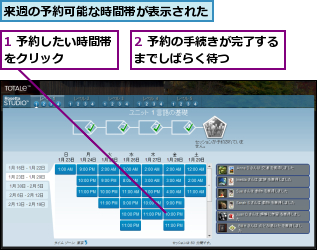
4.Studioセッションの予約が完了した
![Studioセッションの 予約が完了した,ここにクリックした時間帯が表示された,[ホーム画面に戻る]をクリック](/contents/053/img/img20110223133649095703.jpg)
5.ホーム画面が表示された
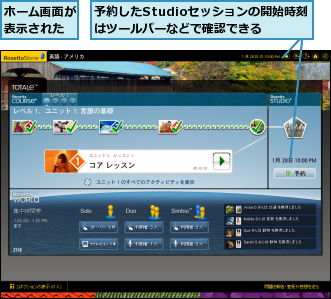
[ヒント][予約]が表示されていないときは?
Rosetta Studioのセッションはユニットごとに分かれており、そのユニットのRosetta Courseがある程度進んでいないと、予約することはできません。レベル1、ユニット1の場合、最低でも4つのコアレッスンとマイルストーンが完了してから予約することをおすすめします。これまでの手順通りに進めているなら、予約可能な状態になっているはずです。
[ヒント]予約内容はメールでも送られる
Rosetta Studioのセッションの予約内容は、レッスン5で登録したメールアドレスにも確認のために送られます。メールが届かない場合は、正しく予約が行われていない可能性があるので、もう一度確認してみましょう。念のため、迷惑メールとして振り分けられていないかも確認してください。
[ヒント]予約したStudioセッションをキャンセルしたいときは
急な予定が入ったときなど、一度予約したStudioセッションをキャンセルしたい場合は、手順5の画面にある[予約]またはツールバーの[Studio]をクリックし、以下の方法でキャンセルします。[セッションが予約されていません]に表示が変われば手続き完了です。
![予約画面を表示して[キャンセル]をクリックするか、予約した時間帯を再度クリックするとキャンセルできる](/contents/053/img/img20110214124048032759.jpg)
[ヒント]キャンセル処理は必ず行おう
Rosetta Courseと異なり、Rosetta Studioは人が相手です。コーチや他の学習者を無駄に待たせることがないよう、たとえ予約した時間の直前になってしまったとしても、出席できない場合は必ずキャンセルの手続きを行ってください。




